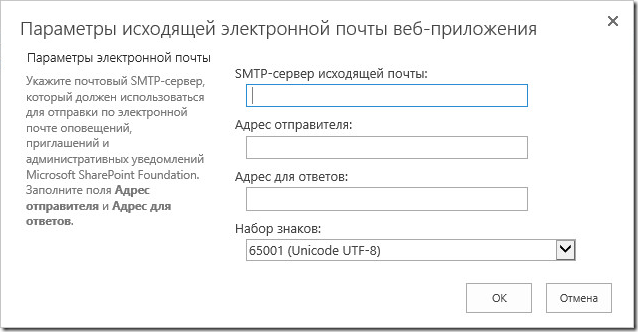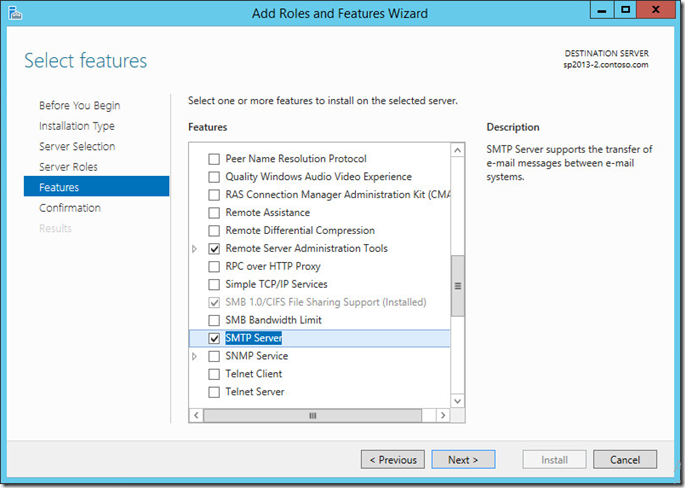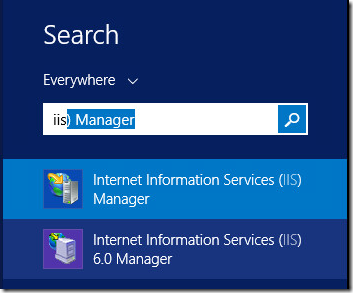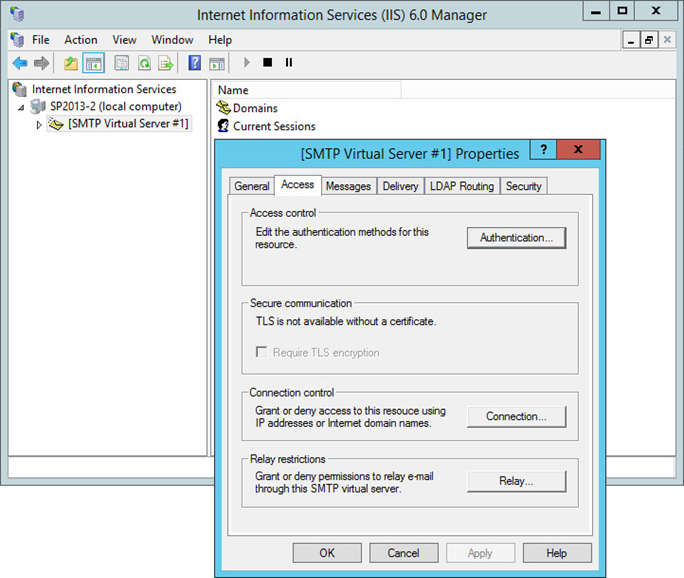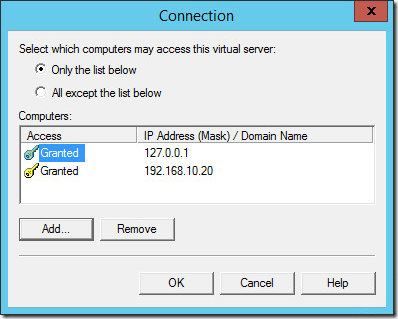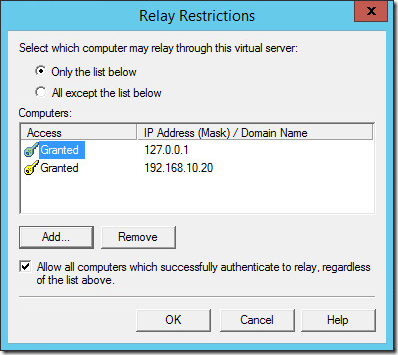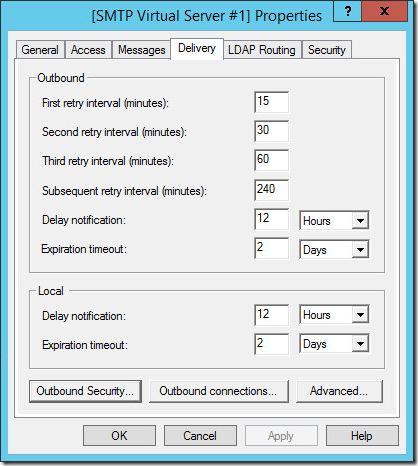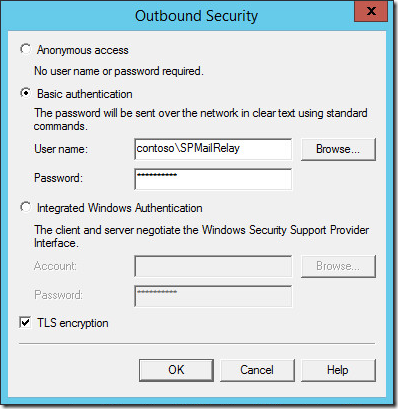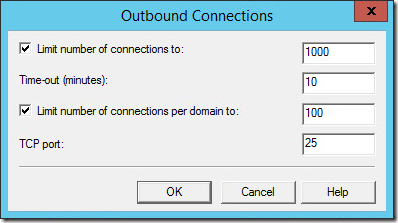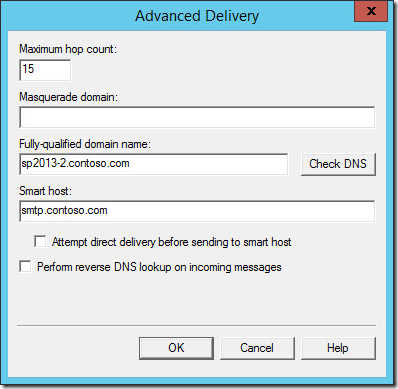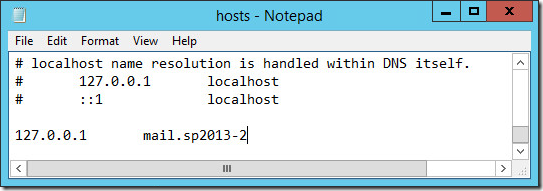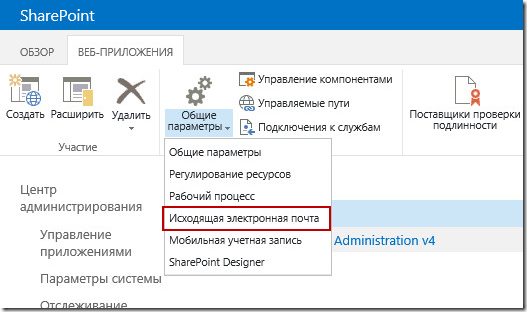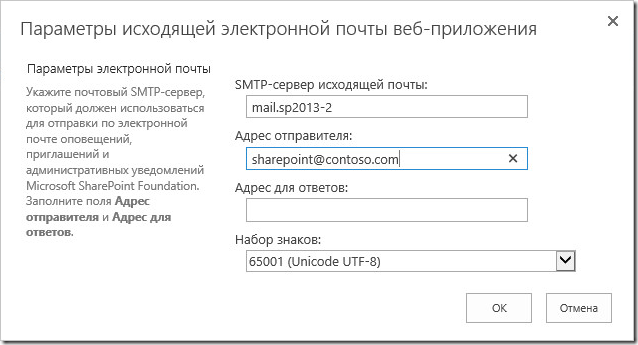–Ю—В–њ—А–∞–≤–Ї–∞ –њ–Њ—З—В—Л SharePoint 2013 —Б –∞–≤—В–Њ—А–Є–Ј–∞—Ж–µ–є –љ–∞ SMTP-—Б–µ—А–≤–µ—А–µ
–Ъ–Њ–Љ–Љ–µ–љ—В–∞—А–Є–µ–≤ –љ–µ—В
–Т—Б–µ –±—Л–ї–Њ —Е–Њ—А–Њ—И–Њ, –њ–Њ–Ї–∞ –Ї–Њ—А–њ–Њ—А–∞—В–Є–≤–љ—Л–є –њ–Њ—З—В–Њ–≤—Л–є —Б–µ—А–≤–µ—А Exchange –њ–Њ–і–і–µ—А–ґ–Є–≤–∞–ї –∞–љ–љ–Њ–љ–Њ–Љ–љ—Г—О –Њ—В–њ—А–∞–≤–Ї—Г —Б–Њ–Њ–±—Й–µ–љ–Є–є. –Э–µ–і–∞–≤–љ–Њ –Љ–µ—А—Л –±–µ–Ј–Њ–њ–∞—Б–љ–Њ—Б—В–Є —Г—Б–Є–ї–Є–ї–Є, SMTP-—Б–µ—А–≤–µ—А –њ–µ—А–µ—Б—В–∞–ї –њ—А–Є–љ–Є–Љ–∞—В—М –∞–љ–љ–Њ–Љ–Є–Љ–љ—Л–µ —Б–Њ–Њ–±—Й–µ–љ–Є—П —Н–ї–µ–Ї—В—А–Њ–љ–љ–Њ–є –њ–Њ—З—В—Л. –°–Њ–Њ—В–≤–µ—В—Б—В–≤–µ–љ–љ–Њ, –≤—Б—П —А–∞—Б—Л–ї–Ї–∞ –њ–Є—Б–µ–Љ –њ–Њ—А—В–∞–ї–∞ –љ–∞ SharePoint 2013 –њ–µ—А–µ—Б—В–∞–ї–∞ —А–∞–±–Њ—В–∞—В—М. –Т—А–Њ–і–µ –±—Л –љ–Є—З–µ–≥–Њ —Б–ї–Њ–ґ–љ–Њ–≥–Њ –≤ —А–µ—И–µ–љ–Є–Є –њ—А–Њ–±–ї–µ–Љ—Л –љ–µ—В, –љ–∞–і–Њ –њ—А–Њ—Б—В–Њ –≤–≤–µ—Б—В–Є —Г—З–µ—В–љ—Л–µ –і–∞–љ–љ—Л–µ –і–ї—П –Њ—В–њ—А–∞–≤–Ї–Є –њ–Є—Б–µ–Љ –Є SMTP-—Б–µ—А–≤–µ—А —Б–љ–Њ–≤–∞ –±—Г–і–µ—В –Є—Е –Њ—В–њ—А–∞–≤–ї—П—В—М. –Э–Њ –≤ –љ–∞—Б—В—А–Њ–є–Ї–∞—Е SharePoint 2013 –љ–µ—В –≤–Њ–Ј–Љ–Њ–ґ–љ–Њ—Б—В–Є —Г–Ї–∞–Ј–∞—В—М —Г—З–µ—В–љ—Л–µ –і–∞–љ–љ—Л–µ.
–†–µ—И–µ–љ–Є–µ
–°—Г—В—М —А–µ—И–µ–љ–Є—П —Б–ї–µ–і—Г—О—Й–∞—П — –љ–∞ –Њ–і–љ–Њ–Љ –Є–Ј —Б–µ—А–≤–µ—А–Њ–≤ —Д–µ—А–Љ—Л SharePoint 2013 —Г—Б—В–∞–љ–∞–≤–ї–Є–≤–∞–µ–Љ –ї–Њ–Ї–∞–ї—М–љ—Л–є SMTP-—Б–µ—А–≤–µ—А, –Ї–Њ—В–Њ—А—Л–є –±—Г–і–µ—В –њ—А–Є–љ–Є–Љ–∞—В—М –∞–љ–љ–Њ–љ–Є–Љ–љ—Л–µ —Б–Њ–Њ–±—Й–µ–љ–Є—П –Њ—В —Б–µ—А–≤–µ—А–Њ–≤ —Д–µ—А–Љ—Л –Є –њ–µ—А–µ—Б—Л–ї–∞—В—М –Є—Е —Г–ґ–µ –њ–Њ—З—В–Њ–≤–Њ–Љ—Г —Б–µ—А–≤–µ—А—Г —Б –∞–≤—В–Њ—А–Є–Ј–∞—Ж–Є–µ–є.
–Э–∞ –Њ–і–љ–Њ–Љ –Є–Ј —Б–µ—А–≤–µ—А–Њ–≤ —Г—Б—В–∞–љ–∞–≤–ї–Є–≤–∞–µ–Љ —Д–Є—З—Г SMTP Server.
–Ч–∞—Г—Б–Ї–∞–µ–Љ –Ї–Њ–љ—Б–Њ–ї—М —Г–њ—А–∞–≤–ї–µ–љ–Є—П IIS вАУ Internet Information Services (IIS) 6.0 Manager
–Т—Л–±–Є—А–∞–µ–Љ SMTP Virtual Server #1 –Є —З–µ—А–µ–Ј –Ї–Њ–љ—В–µ–Ї—Б—В–љ–Њ–µ –Љ–µ–љ—О –Њ—В–Ї—А—Л–≤–∞–µ—В Properties, –њ–µ—А–µ—Е–Њ–і–Є–Љ –љ–∞ –≤–Ї–ї–∞–і–Ї—Г Access.
–Э–∞—Б –Ј–і–µ—Б—М –Є–љ—В–µ—А–µ—Б—Г—О—В –Ї–љ–Њ–њ–Ї–Є Connection –Є Relay.
–Т –Њ–Ї–љ–µ Connection —Г–Ї–∞–Ј—Л–≤–∞–µ–Љ ip –∞–і—А–µ—Б–∞ —Б–µ—А–≤–µ—А–Њ–≤ —Д–µ—А–Љ—Л SharePoint. –І—В–Њ–±—Л SMTP-—Б–µ—А–≤–µ—А –Њ–±—А–∞–±–∞—В—Л–≤–∞–ї –Ј–∞–њ—А–Њ—Б—Л —В–Њ–ї—М–Ї–Њ —Б —Н—В–Є—Е —Б–µ—А–≤–µ—А–Њ–≤.
–Т –Њ–Ї–љ–µ Relay –Ј–∞–і–∞–µ–Љ —В–µ –ґ–µ –∞–і—А–µ—Б–∞, —З—В–Њ –Є –љ–∞ –≤–Ї–ї–∞–і–Ї–µ Connection. –С–µ–Ј–Њ–њ–∞—Б–љ–Њ—Б—В—М –љ–Є–Ї–Њ–≥–і–∞ –љ–µ –±—Л–≤–∞–µ—В –ї–Є—И–љ–µ–є.
–Ф–∞–ї–µ–µ –њ–µ—А–µ—Е–Њ–і–Є–Љ –љ–∞ –≤–Ї–ї–∞–і–Ї—Г Delivery.
–Ц–Љ–µ–Љ –Ї–љ–Њ–њ–Ї—Г Outbound Security –Є –Ј–∞–і–∞–µ–Љ –њ–∞—А–∞–Љ–µ—В—А—Л —Г—З–µ—В–љ–Њ–Љ –Ј–∞–њ–Є—Б–Є, —З–µ—А–µ–Ј –Ї–Њ—В–Њ—А—Г—О –љ–∞—И –≤–Є—А—В—Г–∞–ї—М–љ—Л–є STMP-—Б–µ—А–≤–µ—А –±—Г–і–µ—В –њ–µ—А–µ–љ–∞–њ—А–∞–≤–ї—П—В—М –њ–Њ—З—В—Г –љ–∞ —А–µ–∞–ї—М–љ—Л–є SMTP-—Б–µ—А–≤–µ—А. –°—В–∞–≤–Є–Љ –≥–∞–ї–Ї—Г TLS encryption.
–Х—Б–ї–Є —Г –≤–љ–µ—И–љ–µ–≥–Њ SMTP-—Б–µ—А–≤–µ—А–∞ –љ–µ —Б—В–∞–љ–і–∞—А—В–љ—Л–є –њ–Њ—А—В, —В–Њ –µ–≥–Њ –Љ–Њ–ґ–љ–Њ —Г–Ї–∞–Ј–∞—В—М –≤ –Њ–Ї–љ–µ Outbound Connetctions, –њ–∞—А–∞–Љ–µ—В—А TCP port. –Я–Њ —Г–Љ–Њ–ї—З–∞–љ–Є—О TCP –њ–Њ—А—В вАУ 25.
–Ґ–µ–њ–µ—А—М –ґ–Љ–µ–Љ –љ–∞ –Ї–љ–Њ–њ–Ї—Г Advanced –Є –Ј–∞–і–∞–µ–Љ –Є–Љ—П STMP-—Б–µ—А–≤–µ—А–∞, –Ї–Њ—В–Њ—А–Њ–Љ—Г –±—Г–і–µ–Љ –њ–µ—А–µ—Б—Л–ї–∞—В—М –≤—Б—О –њ–Њ—З—В—Г. –Т –Љ–Њ–µ–Љ —Б–ї—Г—З–∞–µ —Н—В–Њ smtp.contoso.com.
–Ц–Љ–µ–Љ –Ї–љ–Њ–њ–Ї—Г –Ю–Ї –Є Apply. –Я–µ—А–µ–Ј–∞–њ—Г—Б–Ї–∞–µ–Љ –≤–Є—А—В—Г–∞–ї—М–љ—Л–є SMTP-—Б–µ—А–≤–µ—А –Є –њ—А–Њ–≤–µ—А—П–µ–Љ –µ–≥–Њ —А–∞–±–Њ—В—Г.
–Я—А–Њ–≤–µ—А–Ї–∞ SMTP-—Б–µ—А–≤–µ—А–∞
–°–Њ–Ј–і–∞–µ–Љ –≤ –±–ї–Њ–Ї–љ–Њ—В–µ —В–µ–Ї—Б—В–Њ–≤—Л–є —Д–∞–є–ї —Б–ї–µ–і—Г—О—Й–µ–≥–Њ —Б–Њ–і–µ—А–ґ–∞–љ–Є—П:
To:petrov@contoso.com
From:sharepoint@contoso.com
Subject: Test E-Eail SMTP Relay
–Ґ–µ—Б—В–Њ–≤–Њ–µ –њ–Є—Б—М–Љ–Њ.
–°–Њ—Е—А–∞–љ—П–µ–Љ –µ–≥–Њ —Б –Є–Љ–µ–љ–µ–Љ mail.txt –≤ –Ї–∞—В–∞–ї–Њ–≥–µ C:\inetpub\mailroot\Pickup. –§–∞–є–ї –њ—А–Њ–њ–∞–і–µ—В —З–µ—А–µ–Ј —З–µ—А–µ–Ј 1-2 —Б–µ–Ї—Г–љ–і—Л. –Т –Ї–∞—В–∞–ї–Њ–≥–µ C:\inetpub\mailroot\Pickup –њ–Њ—П–≤–Є—В—Б—П –љ–∞ –Љ–≥–љ–Њ–≤–µ–љ—М–µ —Д–∞–є–ї —Б —А–∞—Б—И–Є—А–µ–љ–Є–µ–Љ EML –Є —В–Њ–ґ–µ –њ—А–Њ–њ–∞–і–µ—В, –Ї–Њ–≥–і–∞ –њ–Є—Б—М–Љ–Њ –±—Г–і–µ—В –Њ—В–њ—А–∞–≤–ї–µ–љ–Њ. –Ф–∞–ї–µ–µ —Б–Љ–Њ—В—А–Є–Љ —Г–ґ–µ –≤ –њ–Њ—З—В–Њ–≤–Њ–Љ –Ї–ї–Є–µ–љ—В–µ –њ–Њ–ї—Г—З–∞—В–µ–ї—П. –Х—Б–ї–Є –њ–Є—Б—М–Љ–Њ –і–Њ—И–ї–Њ вАУ SMTP-—Б–µ—А–≤–µ—А —А–∞–±–Њ—В–∞–µ—В.
–Э–∞—Б—В—А–Њ–є–Ї–∞ SharePoint
–Т —Д–∞–є–ї–µ —Е–Њ—Б—В (C:\Windows\System32\drivers\etc\hosts) –љ–∞ —Б–µ—А–≤–µ—А —Б –≤–Є—А—В—Г–∞–ї—М–љ—Л–Љ SMTP-—Б–µ—А–≤–µ—А–Њ–Љ –њ—А–Њ–њ–Є—Б–∞–ї 127.0.0.1 –і–ї—П –Є–Љ–µ–љ–Є mail.sp2013-2. –Э–∞ –Њ—Б—В–∞–ї—М–љ—Л—Е —Б–µ—А–≤–µ—А–∞—Е –љ–∞–і–Њ —Б–і–µ–ї–∞—В—М —В–Њ–ґ–µ —Б–∞–Љ–Њ–µ, —В–Њ–ї—М–Ї–Њ —Г–ґ–µ —Г–Ї–∞–Ј—Л–≤–∞—В—М ip –∞–і—А–µ—Б –≤–Є—А—В—Г–∞–ї—М–љ–Њ–≥–Њ SMTP-—Б–µ—А–≤–µ—А–∞.
–Ю—В–Ї—А—Л–≤–∞–µ–Љ –¶–µ–љ—В—А –∞–і–Љ–Є–љ–Є—Б—В—А–Є—А–Њ–≤–∞–љ–Є—П SharePoint вАУ> –£–њ—А–∞–≤–ї–µ–љ–Є—П –њ—А–Є–ї–Њ–ґ–µ–љ–Є—П–Љ–Є вАУ> –£–њ—А–∞–≤–ї–µ–љ–Є–µ –≤–µ–±-–њ—А–Є–ї–Њ–ґ–µ–љ–Є—П–Љ–Є вАУ> –≤—Л–±–Є—А–∞–µ–Љ –≤–µ–±-–њ—А–Є–ї–Њ–ґ–µ–љ–Є–µ вАУ> –Ю–±—Й–Є–µ –њ–∞—А–∞–Љ–µ—В—А—Л вАУ> –Ш—Б—Е–Њ–і—П—Й–∞—П —Н–ї–µ–Ї—В—А–Њ–љ–љ–∞—П –њ–Њ—З—В–∞
–Ч–∞–њ–Њ–ї–љ—П–µ–Љ —Д–Њ—А–Љ—Г —Б–ї–µ–і—Г—О—Й–Є–Љ –Њ–±—А–∞–Ј–Њ–Љ, –∞–і—А–µ—Б –Њ—В–њ—А–∞–≤–Є—В–µ–ї—П –Љ–Њ–ґ–µ—В –±—Л—В—М –њ—А–Њ–Є–Ј–≤–Њ–ї—М–љ—Л–Љ, –≤ –Ї–∞—З–µ—В—Б–≤–µ SMTP-—Б–µ—А–≤–µ—А–∞ —Г–Ї–∞–Ј—Л–≤–∞–µ–Љ –Є–Љ—П, –Ї–Њ—В–Њ—А–Њ–µ –Ј–∞–і–∞–ї–Є –≤ —Д–∞–ї–µ hosts.
–Ц–Љ–µ–Љ –Ю–Ъ.
–Я–Њ—Б–ї–µ —Н—В–Є—Е –љ–∞—Б—В—А–Њ–µ–Ї SharePoint 2013 –±—Г–і–µ—В –Њ—В–њ—А–∞–≤–ї—П—В—М —Н–ї–µ–Ї—В—А–Њ–љ–љ—Л–µ –њ–Є—Б—М–Љ–∞ —Г–ґ–µ –∞–≤—В–Њ—А–Є–Ј—Г—П—Б –љ–∞ SMTP-—Б–µ—А–≤–µ—А–µ.
–Э–∞—И–ї–Є –Њ–њ–µ—З–∞—В–Ї—Г –≤ —В–µ–Ї—Б—В–µ? –Я–Њ–ґ–∞–ї—Г–є—Б—В–∞, –≤—Л–і–µ–ї–Є—В–µ –µ–µ –Є –љ–∞–ґ–Љ–Є—В–µ Ctrl+Enter! –°–њ–∞—Б–Є–±–Њ!
–•–Њ—В–Є—В–µ –њ–Њ–±–ї–∞–≥–Њ–і–∞—А–Є—В—М –∞–≤—В–Њ—А–∞ –Ј–∞ —Н—В—Г –Ј–∞–Љ–µ—В–Ї—Г? –Т—Л –Љ–Њ–ґ–µ—В–µ —Н—В–Њ —Б–і–µ–ї–∞—В—М!